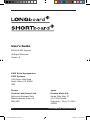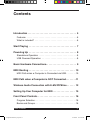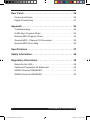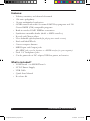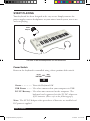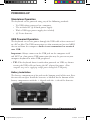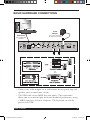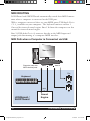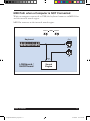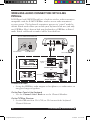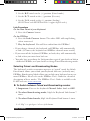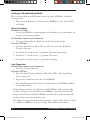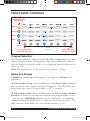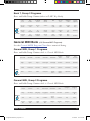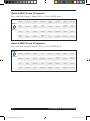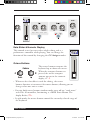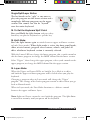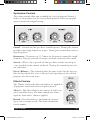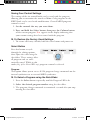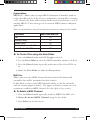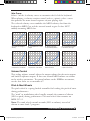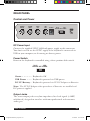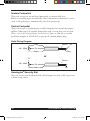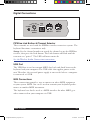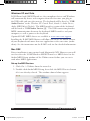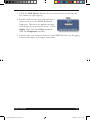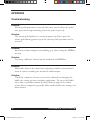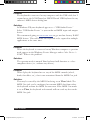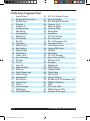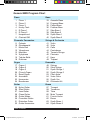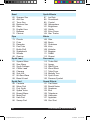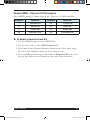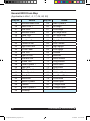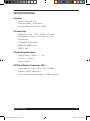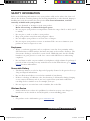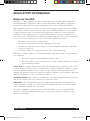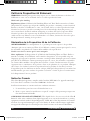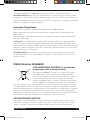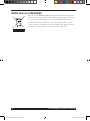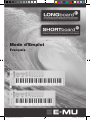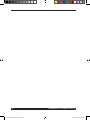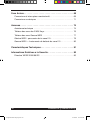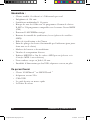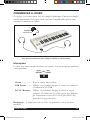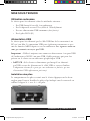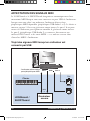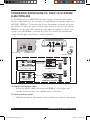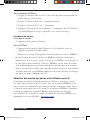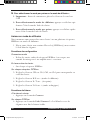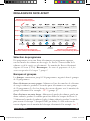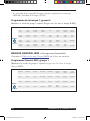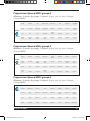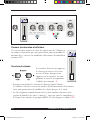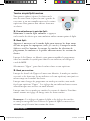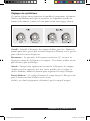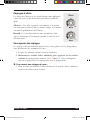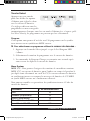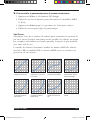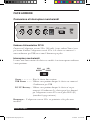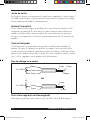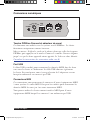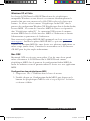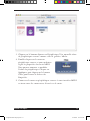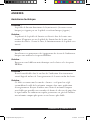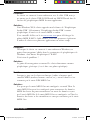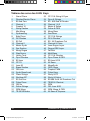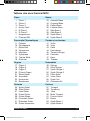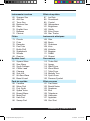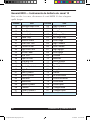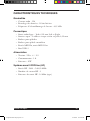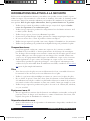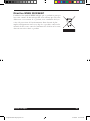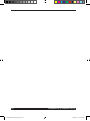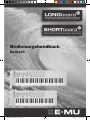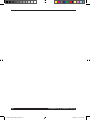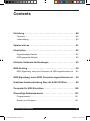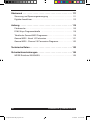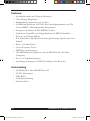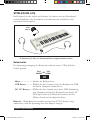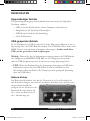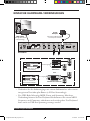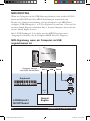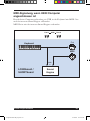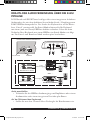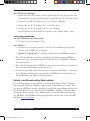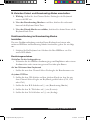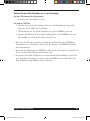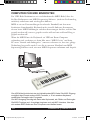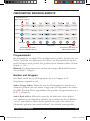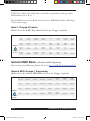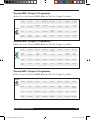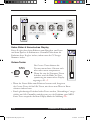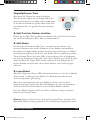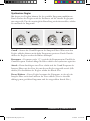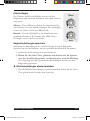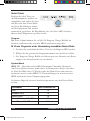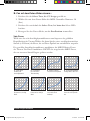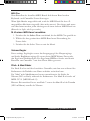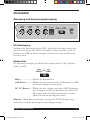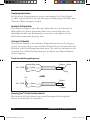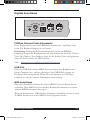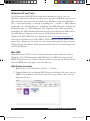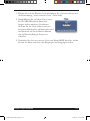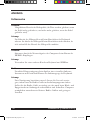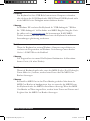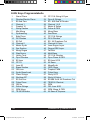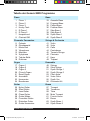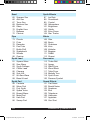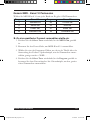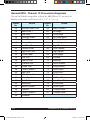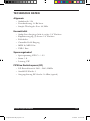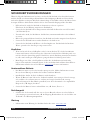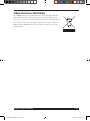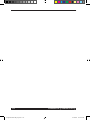E-Mu SHORTboard49 Manuel utilisateur
- Catégorie
- Instruments de musique
- Taper
- Manuel utilisateur
Ce manuel convient également à
La page est en cours de chargement...
La page est en cours de chargement...
La page est en cours de chargement...
La page est en cours de chargement...
La page est en cours de chargement...
La page est en cours de chargement...
La page est en cours de chargement...
La page est en cours de chargement...
La page est en cours de chargement...
La page est en cours de chargement...
La page est en cours de chargement...
La page est en cours de chargement...
La page est en cours de chargement...
La page est en cours de chargement...
La page est en cours de chargement...
La page est en cours de chargement...
La page est en cours de chargement...
La page est en cours de chargement...
La page est en cours de chargement...
La page est en cours de chargement...
La page est en cours de chargement...
La page est en cours de chargement...
La page est en cours de chargement...
La page est en cours de chargement...
La page est en cours de chargement...
La page est en cours de chargement...
La page est en cours de chargement...
La page est en cours de chargement...
La page est en cours de chargement...
La page est en cours de chargement...
La page est en cours de chargement...
La page est en cours de chargement...
La page est en cours de chargement...
La page est en cours de chargement...
La page est en cours de chargement...
La page est en cours de chargement...
La page est en cours de chargement...
La page est en cours de chargement...
La page est en cours de chargement...

40 LONGboard
61
SHORTboard
49
California Proposition 65 Statement
WARNING: Handling this product may expose you to chemicals known to the State of
California to cause cancer and birth defects or other reproductive harm.
Wash hands after handling.
Explanatory Note: California Safe Drinking Water and Toxic Enforcement Act of 1986
(Proposition 65) requires special product labeling for products containing certain chemicals
known to the State of California to cause cancer, birth defects or other reproductive harm.
Creative has chosen to provide a warning based on its knowledge about the presence of
one or more listed chemicals without attempting to evaluate the level of exposure. With
Creative’s products, the exposure may be below the Proposition 65 level of concern, or
could even be zero. However, out of an abundance of caution, Creative has elected to place
the Proposition 65 warning on its products.
Déclaration de la Proposition 65 de la Californie
AVERTISSEMENT: La manipulation de ce produit peut vous exposer à des produits
chimiques qui sont reconnus par l’État de la Californie comme pouvant provoquer le cancer,
des anomalies congénitales ou d’autres eets nuisibles à la reproduction.
Veuillez vous laver les mains après l’avoir manipuler.
Note explicative: La Proposition 65 (California Safe Drinking Water and Toxic Enforce-
ment Act of 1986) de la Californie sur les matières dangereuses et l’eau potable exige un
étiquetage spécial pour les produits contenant certains produits chimiques qui sont reconnus
par l’État de la Californie comme pouvant provoquer le cancer, des anomalies congénitales
ou d’autres eets nuisibles à la reproduction. Creative a choisi d’inclure une mise en garde
s’appuyant sur sa connaissance de la présence d’un ou de plusieurs de ces produits chimiques
sans essayer d’en évaluer le niveau d’exposition. Pour les produits de Creative, le niveau
d’exposition peut être inférieur au niveau critique établi par la Proposition 65 ou même être
nul. Néanmoins, par souci extrême de prudence, Creative a choisi de placer l’avertissement
de la Proposition 65 sur ses produits.
Notice for Canada
This Class B digital apparatus complies with Canadian ICES-003. Cet appareil numérique
de la classe B est conforme à la norme NMB-003 du Canada.
Son Fonctionnement est sournis aux deux conditions suivantes :
Le matériel ne peut étre source D’interferérences et.1.
Doit accepter toutes les intérferences reques, Y compris celles pouvant provoquer un 2.
fonctionnement indésirable.
CANADIAN CLASS B STATEMENT: This digital device does not exceed the Class B
limits for radio noise emissions from digital apparatus as set out in the interference-causing
equipment standard entitled “Digital Apparatus,” ICES-003 of the Department of Commu-
nications. Cet appareil numerique respecte les limites de bruits radioelectriques applicables
aux appareils numeriques de Class B prescrites dans la norme sur le materiel brouilleur.
LongBoard Guide EN prep.indd 40 9/21/2009 10:25:46 PM
La page est en cours de chargement...
La page est en cours de chargement...

Mode d’Emploi 43
Mode d’Emploi
Français
LongBoard Guide-FR prep.indd 43 9/21/2009 10:26:29 PM
La page est en cours de chargement...

Mode d’Emploi 45
Contents
Introduction .........................................47
Généralités : . . . . . . . . . . . . . . . . . . . . . . . . . . . . . . . . . . . . . . . . . . . 48
Ce qui est fourni . . . . . . . . . . . . . . . . . . . . . . . . . . . . . . . . . . . . . . . . 48
Commencez a Jouer ..................................49
Mise Sous Tension . . . . . . . . . . . . . . . . . . . . . . . . . . . . . . . . . . . 50
Utilisation autonome . . . . . . . . . . . . . . . . . . . . . . . . . . . . . . . . . . . . . 50
Alimentation USB . . . . . . . . . . . . . . . . . . . . . . . . . . . . . . . . . . . . . . 50
Connexions de Base ..................................51
Affectation des Signaux MIDI . . . . . . . . . . . . . . . . . . . . . . . . . . 52
Trajet des signaux MIDI lorsqu’un ordinateur est connecté par USB 52
Trajet des Signaux MIDI SANS connexion à un Ordinateur . . 53
Connexion Audio Sans Fil Avec le Systeme E-MU PIPEline . . 54
Configuration de Votre Ordinateur pour le MIDI ............58
Reglages de Face Avant ...............................59
Sélection de programme . . . . . . . . . . . . . . . . . . . . . . . . . . . . . . . . . 59
Banques et groupes . . . . . . . . . . . . . . . . . . . . . . . . . . . . . . . . . . . . . 59
LongBoard Guide-FR prep.indd 45 9/21/2009 10:26:29 PM

46 LONGboard
61
SHORTboard
49
Face Arriere .........................................69
Connexions et interrupteur marche/arrêt .....................69
Connexions numériques . . . . . . . . . . . . . . . . . . . . . . . . . . . . . . . . . 71
Annexes ............................................74
Assistance technique . . . . . . . . . . . . . . . . . . . . . . . . . . . . . . . . . . . . 74
Tableau des sons des E-MU Keys ..........................76
Tableau des sons General MIDI ............................ 77
Général MIDI - percussion de la canal 10 .....................79
General MIDI — Instruments de batterie du canal 10 . . . . . . . . . . . 80
Caracteristiques Techniques ...........................81
Informations Relatives a la Securite . . . . . . . . . . . . . . . . . . . . . 82
Directive WEEE 2002/96/EC ...............................83
LongBoard Guide-FR prep.indd 46 9/21/2009 10:26:29 PM

Mode d’Emploi 47
INTRODUCTION
Merci d’avoir choisi le clavier E-MU LONGboard 61 ou SHORTboard
49. Vous disposez maintenant d’un clavier/contrôleur MIDI exceptionnel
avec en plus, 128 instruments échantillonnés professionnels multitimbraux à
16 parties, et des sons Custom de 64 Mo.
Le LONGboard 61 et le SHORTboard 49 sont des instruments USB/MIDI
professionnels orant une qualité de jeu inégalée, des fonctions de gestion en
temps réel et des possibilités de programmation jamais vues dans un clavier
portable à 49 ou 61 touches.
Le LONGboard 61 est un clavier de très haute qualité à 61 touches semi
lestées, alors que le SHORTboard 49 est équipé d’un clavier de synthétiseur
compact de quatre octaves. Les deux modèles sont équipés de touches de
taille standard sensibles à la vélocité, avec Aftertouch, molettes de hauteur et
de modulation, et 6 boutons contrôleurs.
Ces deux claviers sont parfaits pour le studio ou la scène, étant donné qu’ils
peuvent être utilisés comme contrôleurs MIDI à part entière ou avec un ordi-
nateur PC ou Macintosh, par liaison USB. L’entrée et la sortie MIDI peuvent
également être utilisées comme interface MIDI pour ordinateur lorsque vous
connectez les claviers par USB.
Cerise sur le gâteau, le LONGboard 61 et le SHORTboard 49 sont équipés
d’un émetteur audio intégré, permettant la connexion à un récepteur E-MU
PIPELINE, avec une portée de (15 mètres).
Continuez à lire pour en savoir plus sur ces claviers de génie.
LongBoard Guide-FR prep.indd 47 9/21/2009 10:26:30 PM

48 LONGboard
61
SHORTboard
49
Généralités :
Clavier sensible à la vélocité et à l’Aftertouch par canal•
Polyphonie de 128 voix•
Synthétiseur multitimbral à 16 parties•
Banque de sons de 64 Mo avec 64 programmes Custom de claviers •
E-MU et 128 programmes compatibles avec la norme General MIDI
(GM)
Émetteur E-MU PIPEline intégré •
Boutons de contrôle de synthétiseur • (servant également de contrôleurs
MIDI)
Eets de réverbération et de Chorus •
Point de splitage du clavier sélectionnable par l’utilisateur (pour jouer •
deux sons sur le clavier)
Molettes de hauteur et de modulation•
Touches de transposition d’octave •
Embases MIDI IN et Out • (les embases MIDI peuvent également servir
d’interface MIDI à votre ordinateur)
Deux embases casque en Jacks 6,35 mm•
Possibilité d’alimentation par bus USB, adaptateur secteur, ou piles•
Ce qui est fourni
Clavier LONGboard •
61
or SHORTboard
49
Adaptateur secteur 5 Vcc •
Câble USB •
Le guide de mise en œuvre rapide •
Le chier Read-me •
LongBoard Guide-FR prep.indd 48 9/21/2009 10:26:31 PM

Mode d’Emploi 49
COMMENCEZ A JOUER
Ce clavier a été conçu pour être très simple d’utilisation. Connectez simple-
ment l’alimentation, le casque ou un système d’amplication, placez sous
tension et commencez à jouer.
Vous pouvez connecter deux casques stéréo en même temps.
Interrupteur
La mise sous/hors tension du clavier est conée à un interrupteur coulissant
à trois positions.
Centre � � � � � � Place le clavier hors tension
USB Power � � � Utilisez cette position lorsque le clavier est connecté
à l’ordinateur par USB
DC 5V/Battery � Utilisez cette position lorsque le clavier n’est pas
connecté à l’ordinateur. Le clavier peut être alimenté
par l’adaptateur secteur 5 Vcc ou 6 piles LR20 (D)
(consultez la page suivante).
Remarque : L’adaptateur secteur 5 Vcc est prioritaire si les piles sont
installées.
Adaptateur
secteur 5 Vcc
DC 5V
BATTERY
USB
POWER
OFF
LongBoard Guide-FR prep.indd 49 9/21/2009 10:26:33 PM

50 LONGboard
61
SHORTboard
49
MISE SOUS TENSION
Utilisation autonome
Le clavier peut être alimenté selon les méthodes suivantes :
Par USB, lorsqu’il est relié à un ordinateur •
Par l’adaptateur secteur 5 Vcc • (débit de 500mA) fourni
Par une alimentation USB autonome • (non fournie)
Par 6 piles LR20 (D)•
Alimentation USB
Le clavier peut être alimenté par le câble USB lors de la connexion à un
PC ou à un Mac. La connexion USB peut également transmettre et rece-
voir les données MIDI depuis et vers un ordinateur. Les signaux audio ne
sont pas transmis ou reçus par USB.
Important : Veillez à toujours vous connecter directement à un port USB
de l’ordinateur et NON à un port USB à faible puissance qui peut être
présent sur le clavier ou sur tout autre périphérique USB.
ASTUCE : • Si le clavier ne fonctionne par lorsqu’il est alimenté
par USB, essayez de déconnecter le câble USB et essayez d’utiliser
l’adaptateur secteur (il se peut que votre ordinateur ne fournisse pas une
alimentation USB susamment puissante).
Installation des piles
Le compartiment des piles est situé sous le clavier. Appuyez sur les deux
onglets pour l’ouvrir. Installez les piles tel qu’indiqué sous le couvercle en
veillant à aligner le + avec le + des piles.
LongBoard Guide-FR prep.indd 50 9/21/2009 10:26:34 PM

Mode d’Emploi 51
CONNEXIONS DE BASE
Connectez les sorties audio à une console de mixage ou à un ampli-•
cateur relié à des enceintes (chaîne stéréo, par exemple).
Le câble USB porte les données MIDI et l’alimentation. Cette •
connexion vous permet d’enregistrer et de lire le jeu sur le clavier
avec un séquenceur MIDI installé sur votre ordinateur. Le clavier peut
également être alimenté par USB.
CONNECT
CHANNEL
SELECT
OFF
CH1 CH2
CH3
USB
SUSTAIN
SWITCH
VOLUME
PEDAL
RIGHT
OUT
LEFT
OUT
MIDI OUT MIDI IN
DC IN 5V
DC 5V
BATTERY
USB
POWER
OFF
K
Face arrièrel
Mac ou PC
Adaptateur
secteur 5 Vcc
(à utiliser si vous n’êtes pas
connecté à l’ordinateur par USB)
Câble USB
(porte les données
MIDI et l’alimentation)
Vers les entrées de la
console de mixage
Console de mixage +
enceintes actives
ou. . .
Système avec
amplificateur + enceintes
Jack 6,35 mm mâle vers
Jack 6,35 mm mâle (asymétrique)
Adaptateur Jack mono
6,35 mm mâle vers RCA mâle
Entrées Aux
LongBoard Guide-FR prep.indd 51 9/21/2009 10:26:36 PM

52 LONGboard
61
SHORTboard
49
AFFECTATION DES SIGNAUX MIDI
Le LONGboard et le SHORTboard réorganisent automatiquement leurs
connexions MIDI lorsque vous vous connectez au port USB de l’ordinateur.
Lorsque vous vous reliez à un ordinateur, l’ordinateur détecte deux
périphériques MIDI disponibles (périphériques USB Audio 1 et 2). Le clavier se
connecte au port 1 Out et au générateur sonore interne. Le port 1 In en prov-
enance de l’ordinateur peut également contrôler le générateur sonore interne.
Le port 2 (périphérique USB Audio 2) se connecte directement aux
embases DIN d’entrée et de sortie MIDI — ces embases servent alors
d’interface MIDI à l’ordinateur.
Trajet des signaux MIDI lorsqu’un ordinateur est
connecté par USB
Générateur
sonore
L’ordinateur détecte deux
ports/périphériques MIDI
MIDI
In
A
B
Port 2Port 1
MIDI
USB
Out
In
Clavier
LONGboard /
SHORTboard
Mac ou PC
LongBoard Guide-FR prep.indd 52 9/21/2009 10:26:36 PM

Mode d’Emploi 53
TRAJET DES SIGNAUX MIDI SANS CONNEXION À
UN ORDINATEUR
Lorsqu’aucun ordinateur n’est relié au clavier par USB, le clavier se
connecte à la sortie MIDI Out et au générateur sonore interne.
L’entrée MIDI In se connecte au générateur sonore interne.
Générateur
sonore
MIDI
In
A
B
Port 2Port 1 USB
MIDI
Out
In
Clavier
LONGboard /
SHORTboard
LongBoard Guide-FR prep.indd 53 9/21/2009 10:26:37 PM

54 LONGboard
61
SHORTboard
49
CONNEXION AUDIO SANS FIL AVEC LE SYSTEME
E-MU PIPELINE
Le LONGboard et le SHORTboard sont équipés d’un émetteur audio
intégré compatible avec les systèmes de transmission/réception audio sans
l E-MU PIPEline. L’émetteur du clavier fonctionne en mode par paires
par défaut. Le mode par paires vous permet de lier le clavier à un système
PIPEline (et un seul). Voici comment vous pouvez coupler le clavier à un
système sans l PIPEline en mode de paires. Les modes de transmission
seront abordés plus avant dans ce mode d’emploi.
Connectez les signaux audio
Reliez les sorties audio du récepteur PIPEline à un casque, une •
console de mixage ou à un amplicateur + enceintes.
En face arrière du clavier
Utilisez le bouton de sélection de canal et choisissez le canal de transmission.•
Face arrière du clavier LONGboard/SHORTboard
Prise
secteur
Adaptateur secteur
Sélecteur de canalTouche de liaison
CONNECT
CHANNEL
SELECT
OFF
CH1 CH2
CH3
USB
Vers les entrées de la
console de mixage
Console de mixage +
enceintes actives
ou. . .
Système avec
amplificateur + enceintes
Entrées Aux
Adaptateur Jack RCA mâle vers
mono 6,35 mm mâle
Adaptateur Jack RCA mâle
vers RCA mâle
LongBoard Guide-FR prep.indd 54 9/21/2009 10:26:38 PM

Mode d’Emploi 55
Sur le récepteur PIPEline
Réglez le sélecteur CH sur Ch1, Ch2, ou Ch3 pour correspondre au 1.
choix eectué sur le clavier.
Réglez le sélecteur B/P sur + (mode par paires).2.
Réglez le sélecteur R/T sur - (réception).3.
Réglez le sélecteur D/A sur la position + (analogique). 4. (Le LONGboard
et le SHORTboard ne sont pas compatibles avec le mode numérique.)
Procédure de liaison
À l’arrière du clavier
Appuyez sur la touche Connect.5.
Sur le PIPEline
Appuyez sur la touche Link/Connect. La Led blanche cesse de 6.
clignoter une fois la liaison établie.
Jouez sur le clavier. Vous pouvez entendre votre son avec le PIPEline ! 7.
Si vous changez de canal, le clavier et le PIPEline établissent à nouveau la •
liaison (il faut, bien sûr, que les canaux sur le clavier et le PIPEline soient identiques !).
Si vous placez hors tension le clavier, le PIPEline, ou les deux, ils établis-•
sent automatiquement une liaison lors de la nouvelle mise sous tension.
Vous n’avez besoin d’établir une nouvelle liaison Link que si vous décidez •
de vous connecter à un PIPEline diérent, ou si vous décidez de changer
de mode par paires/diusion sans l.
Sélection des modes par paires et de diffusion sans fil
L’émetteur sans l du clavier fonctionne par défaut en mode par “paires”.
Ce mode vous permet de lier le clavier avec un récepteur PIPEline et un
seul. Le mode de diusion sans l vous permet de transmettre votre clavier
et d’autres instruments sur le/les même(s) récepteur(s) PIPEline. Consultez
le mode d’emploi des systèmes PIPEline pour obtenir une descrip-
tion détaillée de ces modes. Le mode d’emploi des systèmes PIPEline est
disponible sur le site d’E-MU : www.emu.com.
LongBoard Guide-FR prep.indd 55 9/21/2009 10:26:39 PM

56 LONGboard
61
SHORTboard
49
Pour sélectionner le mode par paires ou le mode de diffusion :►►
Important :1. Avant de commencer placez le sélecteur de canal sur
OFF.
Pour sélectionner le mode de diusion2. , appuyez et relâchez rapi-
dement 7 fois la touche Link du clavier.
Pour sélectionner le mode par paires3. , appuyez et relâchez rapide-
ment 3 fois la touche Link du clavier.
Liaison en mode de diffusion
Voici comment vous pouvez lier votre clavier à un ou plusieurs récepteurs
PIPElines en mode de diusion.
Placez votre clavier sous tension. Placez le(s) PIPEline(s) sous tension : 1.
la Led blanche clignote.
Procédure de configuration
Connexions audio
Reliez les sorties audio du récepteur PIPEline à un casque, une •
console de mixage ou à un amplicateur + enceintes.
En face arrière du clavier
Sur chaque récepteur PIPEline•
Sur chaque récepteur PIPEline
Réglez le sélecteur CH sur Ch1, Ch2, ou Ch3 pour correspondre au 2.
canal du clavier.
Réglez le sélecteur B/P sur - (mode de diusion).3.
Réglez le sélecteur R/T sur - (réception).4.
Réglez le sélecteur D/A sur + (mode analogique).5.
Procédure de liaison
À l’arrière du clavier
Appuyez sur la touche • Connect.
Sur chaque PIPEline
Appuyez sur la touche 6. Link/Connect. La Led blanche cesse de
clignoter une fois la liaison établie.
LongBoard Guide-FR prep.indd 56 9/21/2009 10:26:39 PM

Mode d’Emploi 57
Répétez la procédure de liaison pour chaque récepteur PIPEline.7.
Jouez sur le clavier. 8. Vous pouvez entendre votre son avec chaque
PIPEline lié !
Si vous changez de canal, le clavier et les PIPEline établissent à nouveau •
la liaison (il faut, bien sûr, que les canaux sur le clavier et les PIPEline
soient identiques !).
Si vous placez hors tension le clavier, le PIPEline, ou les deux, ils établis-•
sent automatiquement une liaison lors de la nouvelle mise sous tension.
Vous n’avez besoin d’établir une nouvelle liaison Link que si vous décidez •
de vous connecter à un PIPEline diérent, ou si vous décidez de changer
de mode par paires/diusion sans l.
LongBoard Guide-FR prep.indd 57 9/21/2009 10:26:39 PM

58 LONGboard
61
SHORTboard
49
CONFIGURATION DE VOTRE ORDINATEUR POUR LE
MIDI
Le câble USB fonctionne comme un cordon MIDI bidirectionnel, vous
permettant d’enregistrer et de lire ce que vous jouez, grâce à un séquenceur
MIDI logiciel (non fourni).
Le protocole MIDI est constitué de messages de données utilisés pour
contrôler les synthétiseurs, les expandeurs, les modules de sons, ou les
instruments virtuels logiciels. Les messages MIDI contiennent des instruc-
tions comme, par exemple, la note jouée, le moment de déclenchement de
la note, et le son à déclencher.
Lorsque vous vous connectez à votre ordinateur par USB, les ports MIDI
du clavier apparaissent comme “Périphériques MIDI” (Mac) ou comme
“Périphériques de Son et Audio” (PC), indiquant que la connexion a été
validée par l’ordinateur. Consultez le mode d’emploi de votre séquenceur pour
comprendre le processus d’enregistrement et de lecture des séquences MIDI.
Le câble USB fonctionne comme un câble MIDI bidirectionnel. L’entrée MIDI In
vous permet d’utiliser d’autres contrôleurs MIDI tels qu’un autre clavier, d’autres
boutons, ou des Pads de batterie électronique.
La sortie MIDI Out transmet les données du clavier, des molettes et des boutons.
Les embases MIDI In et Out servent également d’interface MIDI, permettant la
connexion d’autres périphériques MIDI à votre ordinateur.
C
â
b
l
e
U
S
B
(
f
o
u
r
n
i
)
LongBoard Guide-FR prep.indd 58 9/21/2009 10:26:40 PM

Mode d’Emploi 59
REGLAGES DE FACE AVANT
Sélection de programme
Un programme est un son. Pour sélectionner un programme, appuyez
sur une touche de colonne ou de rangée. Le Preset à l’intersection de la
colonne et de la rangée est sélectionné. Le numéro de Preset sélectionné
clignote à l’écran (1-128). Remarque : Les noms de programmes de la face
avant correspondent à la banque 7, groupe 1.
Banques et groupes
Les banques contiennent jusqu’à 128 programmes, organisés dans 4 groupes
de 32 programmes.
Pour sélectionner un autre groupe : Maintenez l’une des touches de sélection
de rangée enfoncée pendant 2 secondes pour sélectionner un autre groupe
de 32 programmes. La Led au-dessus du curseur clignote avec le numéro du
groupe sélectionné. Par exemple : gp 4 (groupe 4).
Pour sélectionner une autre banque : Maintenez la touche de colonne gauche ou
droite enfoncée pendant 2 secondes pour faire déler les banques de Preset 0 à
7. Maintenez la touche de colonne la plus à droite enfoncée pendant 2 secondes
pour revenir à la banque 7 (banque E-MU par défaut). La Led au-dessus du
curseur clignote avec le numéro de la banque sélectionnée. Par exemple : bn 7.
GM KEYS
Honky Tonk
Piano Strings Pulse Piano
Solina Strings
Brass Section
String Section
TB 303/Rhodes
Synth Bass/Lead
Synthestring
Sélection
de rangée
Sélection
de colonne
Maintenez la touche enfoncée pour
sélectionner la banque General MIDI (banque 0)
Maintenez la touche enfoncée pour
sélectionner la banque E-MU Keys (banque 7)
Maintenez la touche enfoncée
pour sélectionner différents groupes
Groupe 4
Groupe 3
Groupe 2
Groupe 1
LongBoard Guide-FR prep.indd 59 9/21/2009 10:26:41 PM

60 LONGboard
61
SHORTboard
49
La sélection d’une nouvelle banque transmet également un message •
MIDI de sélection de banque (CC00).
Programmes de la banque 7, groupe 2
Maintenez la touche du groupe 2 enfoncée (lorsque vous êtes dans la banque E-MU)
BANQUE GENERAL MIDI (128 programmes General MIDI)
Consultez le Tableau des sons General MIDI ou la liste par numéros.
Programmes General MIDI, groupe 1
Maintenez la touche du groupe 1 enfoncée lorsque vous êtes dans la banque
General MIDI.
CP, Strings
& Dyno
CP-70 &
Strings
CP-70 &
Rhodes
Wurly
& CP
Dyno
& Strings
DX
& Rhodes
Dyno Piano
& OB
Wurly
& Solina
B3 888 2nd
& Rhodes
B3
All Out
B3 Jazz
DX
B3 888 3rd
& All Out
Clavinet
1 & 2
Clavinet
& Pulse
All Saws
TB303 &
Clavinet
Matrix
& Solina
Juno &
Rogue
Mega
Synth
SEM
Solina &
OBX
Rogue &
OBX
OB &
Saws
OB, Juno
& B3
Moog
Bass
Fat
Mini
Prophet
PWM
SEM, Moog
& OBX
Saw Bass
Multi Bass
Pulse
Keys
All Saws
& Squares
Groupe 2
Presse et Prise
Piano 1
Celesta
Organ 1
Nylon Guitar
Piano 2
Glockenspiel
Organ 2
Steel Guitar
Piano 3
Music Box
Organ 3
Jazz Guitar
Honky Tonk
Vibraphone
Church Organ
Clean Guitar
Electric
Piano 1
Marimba
Reed Organ
Guitar Mutes
Electric
Piano 2
Xylophone
Accordian
Overdrive
Guitar
Harpsichord
Tubular Bells
Harmonica
Distortion
Guitar
Clavinet
Dulcimer
Bandoneon
Guitar
Harmonics
Groupe 1
Presse et Prise
LongBoard Guide-FR prep.indd 60 9/21/2009 10:26:41 PM

Mode d’Emploi 61
Programmes General MIDI, groupe 2
Maintenez la touche du groupe 2 enfoncée lorsque vous êtes dans la banque
General MIDI.
Programmes General MIDI, groupe 3
Maintenez la touche du groupe 3 enfoncée lorsque vous êtes dans la banque
General MIDI.
Programmes General MIDI, groupe 4
Maintenez la touche du groupe 4 enfoncée lorsque vous êtes dans la banque
General MIDI.
Acoustic
Bass
Violin
Strings
Trumpet
Fingered
Bass
Viola
Slow Strings
Trombone
Picked
Bass
Cello
Synth Strings
1
Tuba
Fretless
Bass
Contrabass
Synth Strings
2
Mute Trumpet
Slap Bass
1
Tremolo
Strings
Choir Ahhs
French Horns
Slap Bass
2
Pizzacato
Voice Oohs
Brass
Synth Bass
1
Harp
Synth Vox
Synth Brass
1
Synth Bass
2
Timpani
Orchestra
Hit
Synth Brass
2
Groupe 2
Presse et Prise
Soprano
Sax
Piccolo
Square
Wave
Fantasia
Alto Sax
Flute
Saw Wave
Warm Pad
Tenor Sax
Recorder
Synth
Calliope
Poly Synth
Baritone
Sax
Pan Flute
Chiffer
Lead
Space Voice
Oboe
Bottle Chiff
Charang
Bowed
Glass
English Horn
Shakuhachi
Solo Vox
Metal Pad
Bassoon
Whistle
5th Square
Wave
Halo Pad
Clarinet
Ocarina
Bass
& Lead
Sweep Pad
Groupe 3
Presse et Prise
Ice Rain
Sitar
Tinker Bell
Fret Noise
Soundtrack
Banjo
Agogo
Breath Noize
Crystal
Shamisen
Steel Drum
Seashore
Atmosphere
Koto
Wood Block
Bird
Brightness
Kalimba
Taiko Drum
Telephone
Goblin
Bagpipe
Melodic
T o m
Helicopter
Echo Drops
Fiddle
Synth Drum
Applause
Star Therme
Shenai
Reverse
Cymbal
Gun Shot
Groupe 4
Presse et Prise
LongBoard Guide-FR prep.indd 61 9/21/2009 10:26:42 PM

62 LONGboard
61
SHORTboard
49
Curseur de données et afficheur
Ce curseur vous permet de saisir des valeurs lors de l’édition et
en temps réel pendant que vous jouez. Vous pouvez modier la
fonction de ce curseur en modiant l’aectation du contrôleur
continu (CC).
Touches d’octaves
Les touches d’octaves transposent
le clavier par octaves vers le bas
ou vers le haut. Lorsque vous
appuyez sur les touches de trans-
position, le taux de transposition
s’ache, par exemple -2.
Lorsque vous utilisez le curseur de données pour l’édition, •
les touches d’octaves servent de touches d’incrémentation/décrémenta-
tion, vous permettant de modier les valeurs par pas de 1 unité.
Le fait d’appuyer simultanément sur les deux touches d’octaves vous •
permet d’initialiser les notes “coincées”, ainsi que tous les contrôleurs, à
la façon d’une touche de panique MIDI. L’écran clignote et ache PAn.
SystemVelo Curve
Program MIDI Chn
LongBoard Guide-FR prep.indd 62 9/21/2009 10:26:43 PM
La page est en cours de chargement...
La page est en cours de chargement...
La page est en cours de chargement...
La page est en cours de chargement...
La page est en cours de chargement...
La page est en cours de chargement...
La page est en cours de chargement...
La page est en cours de chargement...
La page est en cours de chargement...
La page est en cours de chargement...
La page est en cours de chargement...
La page est en cours de chargement...
La page est en cours de chargement...
La page est en cours de chargement...
La page est en cours de chargement...
La page est en cours de chargement...
La page est en cours de chargement...
La page est en cours de chargement...
La page est en cours de chargement...
La page est en cours de chargement...
La page est en cours de chargement...
La page est en cours de chargement...
La page est en cours de chargement...
La page est en cours de chargement...
La page est en cours de chargement...
La page est en cours de chargement...
La page est en cours de chargement...
La page est en cours de chargement...
La page est en cours de chargement...
La page est en cours de chargement...
La page est en cours de chargement...
La page est en cours de chargement...
La page est en cours de chargement...
La page est en cours de chargement...
La page est en cours de chargement...
La page est en cours de chargement...
La page est en cours de chargement...
La page est en cours de chargement...
La page est en cours de chargement...
La page est en cours de chargement...
La page est en cours de chargement...
La page est en cours de chargement...
La page est en cours de chargement...
La page est en cours de chargement...
La page est en cours de chargement...
La page est en cours de chargement...
La page est en cours de chargement...
La page est en cours de chargement...
La page est en cours de chargement...
La page est en cours de chargement...
La page est en cours de chargement...
La page est en cours de chargement...
La page est en cours de chargement...
La page est en cours de chargement...
La page est en cours de chargement...
La page est en cours de chargement...
La page est en cours de chargement...
La page est en cours de chargement...
La page est en cours de chargement...
La page est en cours de chargement...
La page est en cours de chargement...
La page est en cours de chargement...
La page est en cours de chargement...
La page est en cours de chargement...
-
 1
1
-
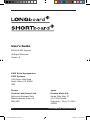 2
2
-
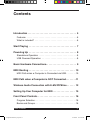 3
3
-
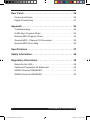 4
4
-
 5
5
-
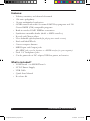 6
6
-
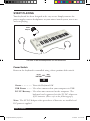 7
7
-
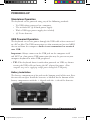 8
8
-
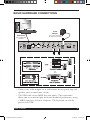 9
9
-
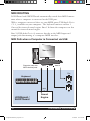 10
10
-
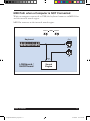 11
11
-
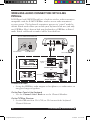 12
12
-
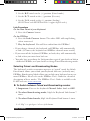 13
13
-
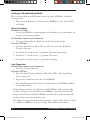 14
14
-
 15
15
-
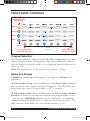 16
16
-
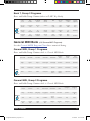 17
17
-
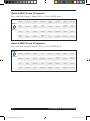 18
18
-
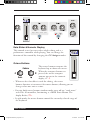 19
19
-
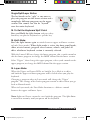 20
20
-
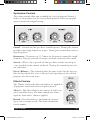 21
21
-
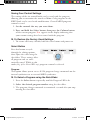 22
22
-
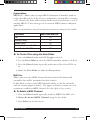 23
23
-
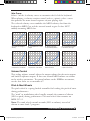 24
24
-
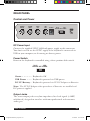 25
25
-
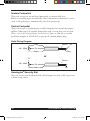 26
26
-
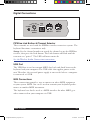 27
27
-
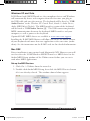 28
28
-
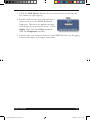 29
29
-
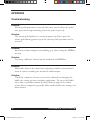 30
30
-
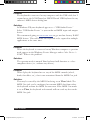 31
31
-
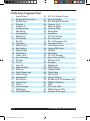 32
32
-
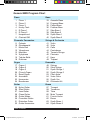 33
33
-
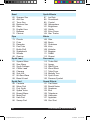 34
34
-
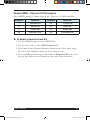 35
35
-
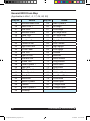 36
36
-
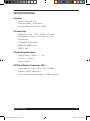 37
37
-
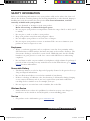 38
38
-
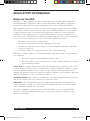 39
39
-
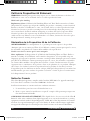 40
40
-
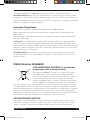 41
41
-
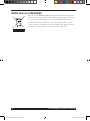 42
42
-
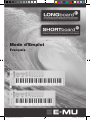 43
43
-
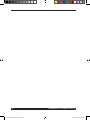 44
44
-
 45
45
-
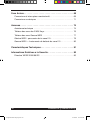 46
46
-
 47
47
-
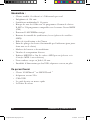 48
48
-
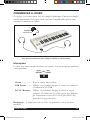 49
49
-
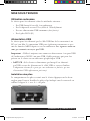 50
50
-
 51
51
-
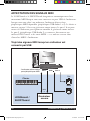 52
52
-
 53
53
-
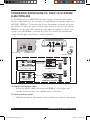 54
54
-
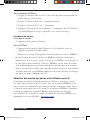 55
55
-
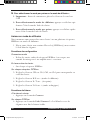 56
56
-
 57
57
-
 58
58
-
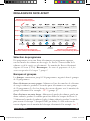 59
59
-
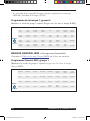 60
60
-
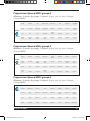 61
61
-
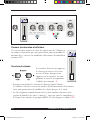 62
62
-
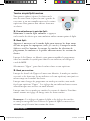 63
63
-
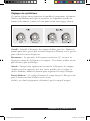 64
64
-
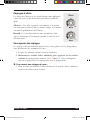 65
65
-
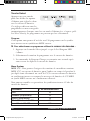 66
66
-
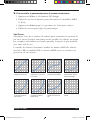 67
67
-
 68
68
-
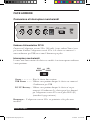 69
69
-
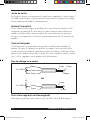 70
70
-
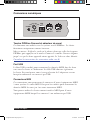 71
71
-
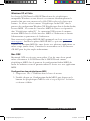 72
72
-
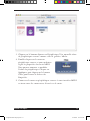 73
73
-
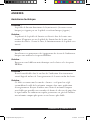 74
74
-
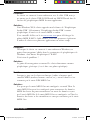 75
75
-
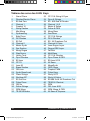 76
76
-
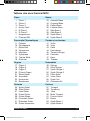 77
77
-
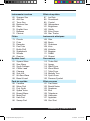 78
78
-
 79
79
-
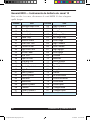 80
80
-
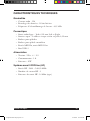 81
81
-
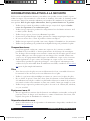 82
82
-
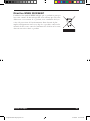 83
83
-
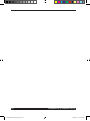 84
84
-
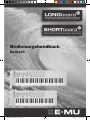 85
85
-
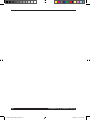 86
86
-
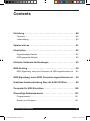 87
87
-
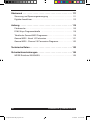 88
88
-
 89
89
-
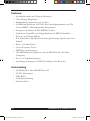 90
90
-
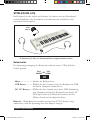 91
91
-
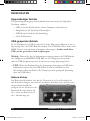 92
92
-
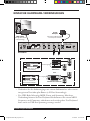 93
93
-
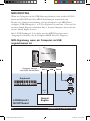 94
94
-
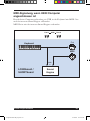 95
95
-
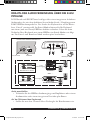 96
96
-
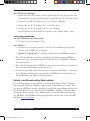 97
97
-
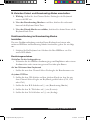 98
98
-
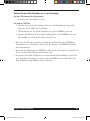 99
99
-
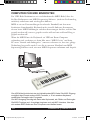 100
100
-
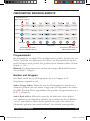 101
101
-
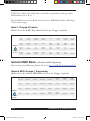 102
102
-
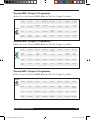 103
103
-
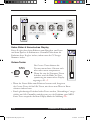 104
104
-
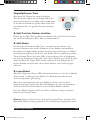 105
105
-
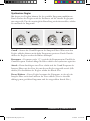 106
106
-
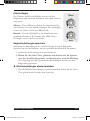 107
107
-
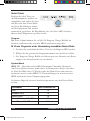 108
108
-
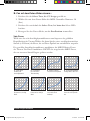 109
109
-
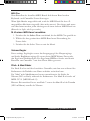 110
110
-
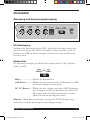 111
111
-
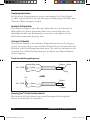 112
112
-
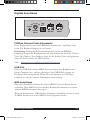 113
113
-
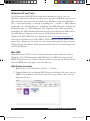 114
114
-
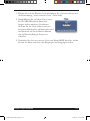 115
115
-
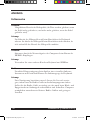 116
116
-
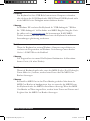 117
117
-
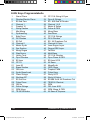 118
118
-
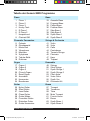 119
119
-
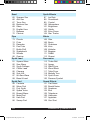 120
120
-
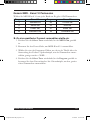 121
121
-
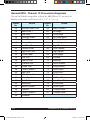 122
122
-
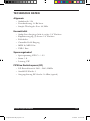 123
123
-
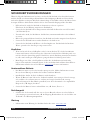 124
124
-
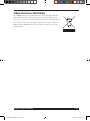 125
125
-
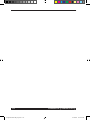 126
126
E-Mu SHORTboard49 Manuel utilisateur
- Catégorie
- Instruments de musique
- Taper
- Manuel utilisateur
- Ce manuel convient également à
dans d''autres langues
- English: E-Mu SHORTboard49 User manual
- Deutsch: E-Mu SHORTboard49 Benutzerhandbuch
Documents connexes
Autres documents
-
Creative LONGboard 61 Manuel utilisateur
-
DeLOCK 61640 Fiche technique
-
Yamaha PSR-SX900 Le manuel du propriétaire
-
Yamaha P-250 Le manuel du propriétaire
-
Yamaha Synth Le manuel du propriétaire
-
Yamaha S90 ES Manuel utilisateur
-
Yamaha ELS-02 Le manuel du propriétaire
-
Yamaha S70 Manuel utilisateur
-
Yamaha MOX8 Le manuel du propriétaire
-
Philips MWK122 Manuel utilisateur